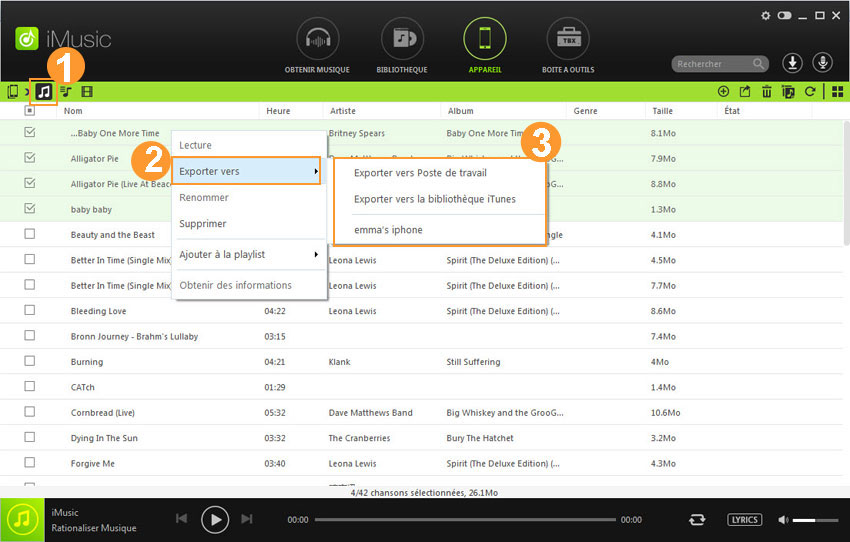Si vous décidez de remplacer votre Android par un iPhone, ou si vous avez un iPod ou iPad, vous aimeriez peut-être transférer de la musique d'un téléphone Android vers un iPhone, iPod ou iPad. Heureusement, iMusic vous permet d'effectuer cette tâche facilement.
1ère étape. Installez iMusic sur votre ordinateur et exécutez le programme. Ensuite, connectez votre téléphone Android à l'ordinateur via un câble USB. Utilisez parallèlement un autre câble USB pour connecter votre iPhone, iPod ou iPad à l'ordinateur simultanément. Les deux périphériques connectés apparaîtront sous le menu “APPAREIL”.
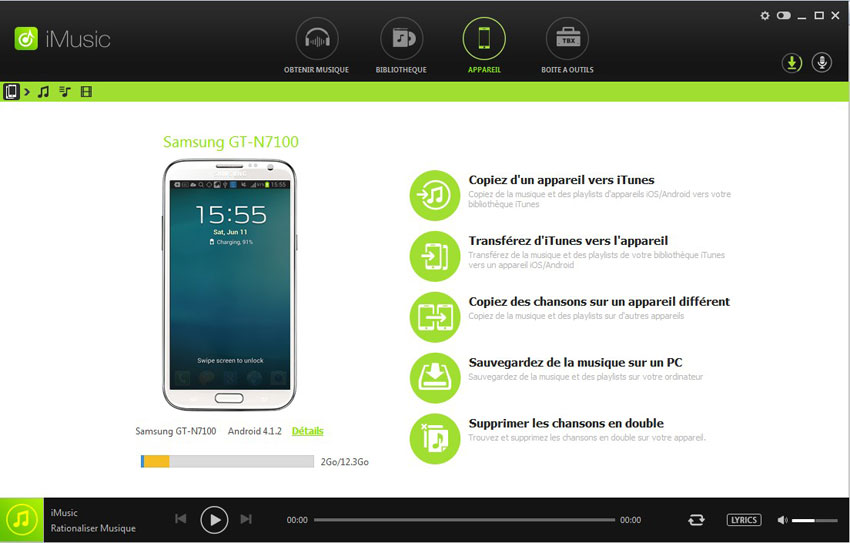
Si le téléphone Android n'apparaît pas dans la fenêtre iMusic, il vous faudra activer le "débogage USB" dans l'option "Paramètres" sur le téléphone Android.
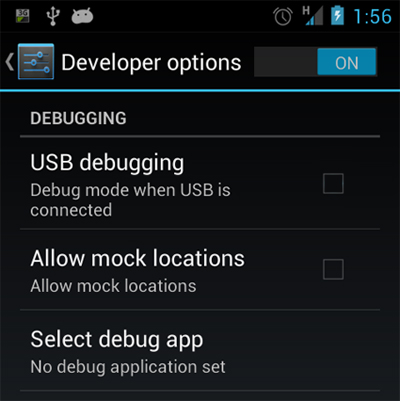
Si le périphérique Apple que vous avez connecté n'apparaît pas non plus, vous devez appuyer sur "Faire confiance à cet ordinateur" pour que le logiciel reconnaisse votre périphérique.
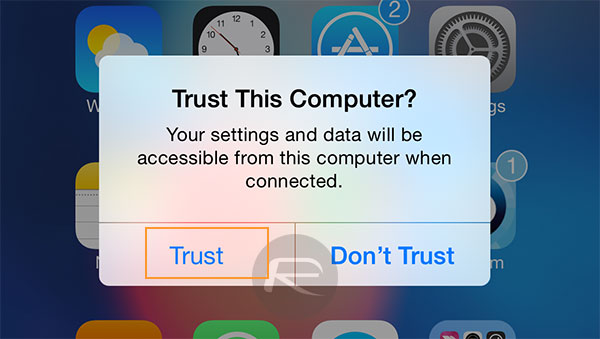
2ème étape. Cliquez sur “APPAREIL”. Un périphérique s'affichera dans la fenêtre par défaut. Dans la partie gauche de la fenêtre, vous devez cliquer sur l'icône du périphérique pour afficher le téléphone Android. Vous avez ensuite 2 options pour transférer votre musique d'un téléphone Android vers l'iPhone, iPod ou iPad connecté.
Option 1. Transférer toute la musique d’un Android vers un iPhone/iPod/iPad (Fonctionne seulement sur Windows PC) : cliquez sur le "Copiez des chansons sur un appareil différent"> et choisissez le périphérique Apple connecté. Un message vous indiquant la progression du processus de transfert apparaîtra.
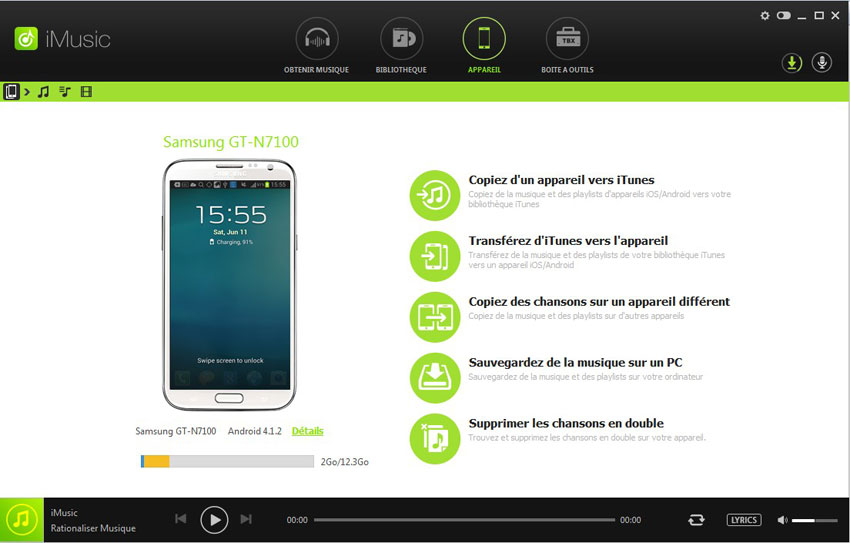
Option 2. Transférer des chansons sélectionnées d’un Android vers un iPhone/iPod/iPad : cliquez sur l'icône de musique suivie de l'icône du périphérique à gauche pour afficher toutes les chansons sur l'Android. Puis, cliquez soit sur l'icône d'exportation à droite> choisir le nom de votre périphérique pour transférer les chansons.
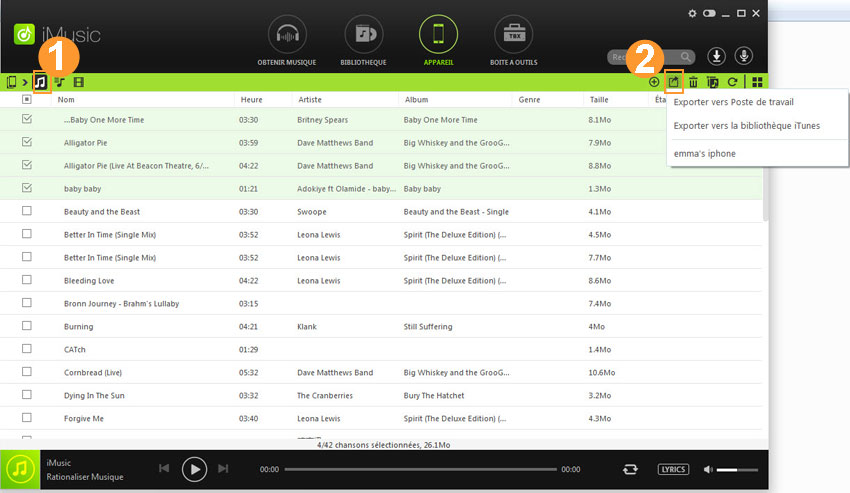
Vous pouvez également effectuer un clic droit sur la fenêtre> choisissez "Exporter vers"> cliquez sur le nom du périphérique Apple connecté.